嗯,今兒分享一個AE模板的使用方法,不是什么吊炸天酷炫的大片特效,但是足夠秀曬炫的了,簡單幾步把自拍的美圖.jpg轉換成動畫.avi,當然重要的是調整出三維空間感,先來看下案例效果吧。

標準的海邊旅游照一張

簡單幾步后,三維空間感動畫效果

感謝同事雨桐友情出鏡
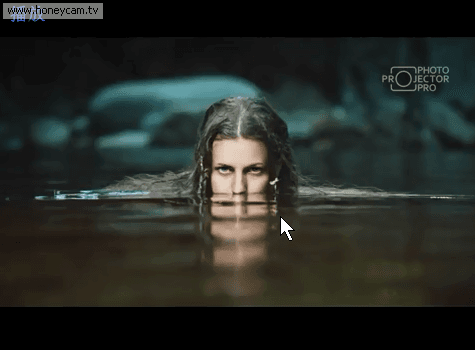
模板還內置了雨雪等粒子動畫
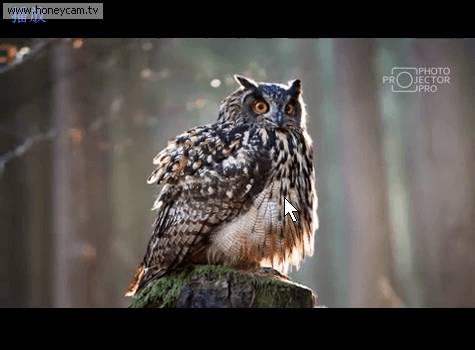
動感棒棒噠
嗯,gif壓縮的原因,讓效果有所減損,視頻效果要棒很多。好了,閑言少敘,來看看這個模板腫么使用。
模板下載地址:http://pan.baidu.com/s/1jIK7m4m
前方高能教程
1、看準模板
打開AE,打開該模板后,會在項目面板上非常清楚地看到它的組成,內置了很多個場景合成,他們構成都是一樣的,打開后有很多合成,重要的是下圖所標出來的主場景合成、背景合成、主前景合成,所以重要的就是按圖中所說把背景和人物圖片分別導入所屬合成。
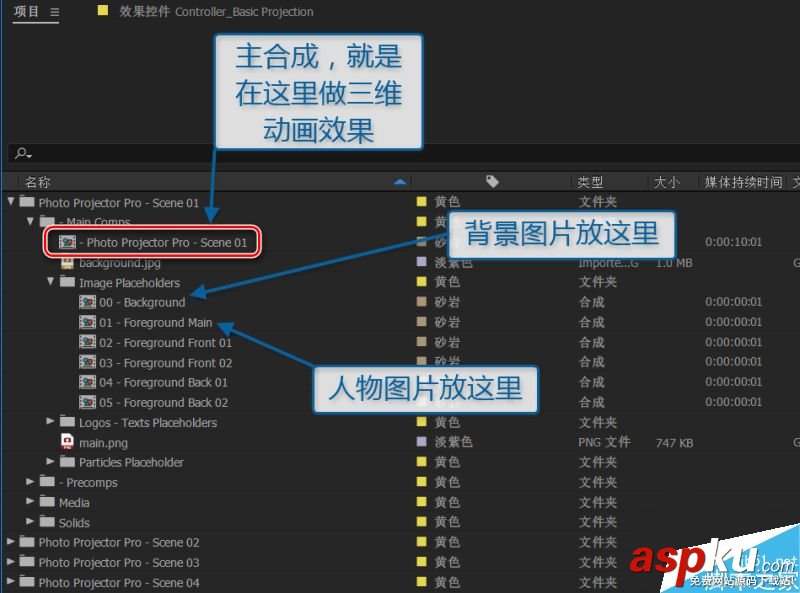
就認準這三個合成即可
2、準備圖片
這一步可能是本模板使用中操作的一個難點了,然而,也就是摳圖啦,把我們要施加效果的圖片中的人物摳出來,然后保存為帶透明背景的jpg,然后在把背景補全后導出jpg,按上一步所示,分別放到各自的合成里,并調整圖片在合成中的位置和大小。摳圖,既可以在AE中用roto火鋼筆等來做,當然也可以先在PS中做好了。
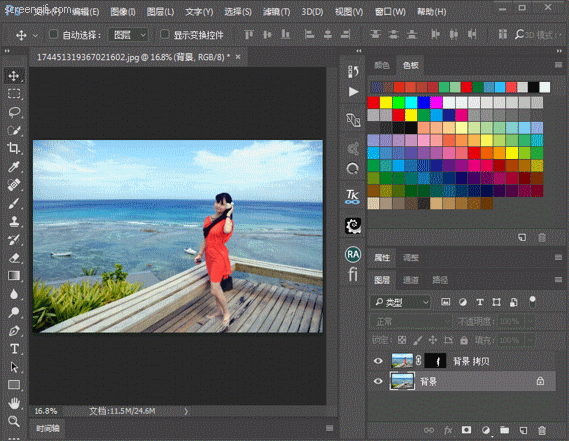
先在PS中先做好分層
3、空間設定
這一步是實現三維視差效果的關鍵。 打開"Photo Projector Pro - Scene 01"合成,然后在時間軸面板選中"Controller_Basic Projection",則可以在效果空間面板上看到所有的空間設置參數了,非常詳細地設定了坐標軸位置、地面、天空、背面、左側、右側等,每一項都準備了大小、位置、旋轉等參數的調整,并在視圖預覽中以顏色塊顯示,非常方便調節。
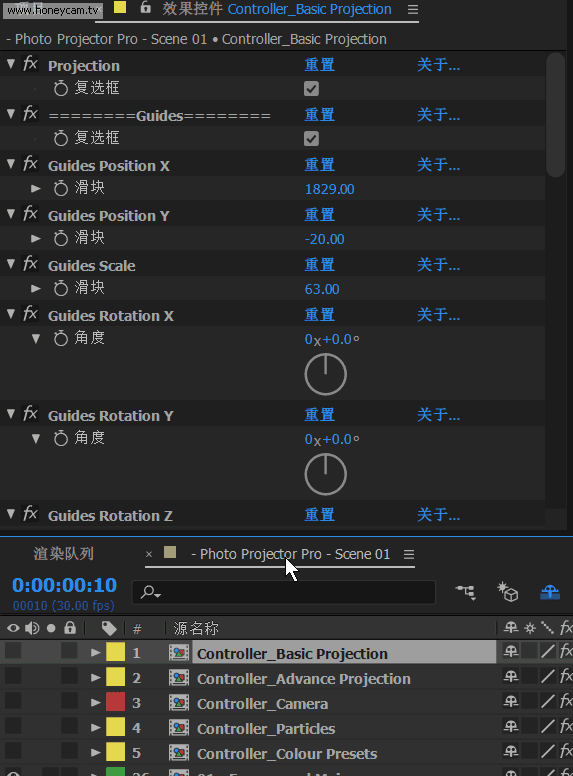
豐富而貼心的參數設定
4、粒子和顏色設定
當我們設定好三維空間后,也就是告訴AE圖片里的信息后,模板還提供了更多小心思,比如雨、雪、星星等粒子動畫預設,只需勾選復選框即可,更可以設置粒子的大小、多少、重力值、速度等參數,如下圖1所示;同時,模板還內置了多種風格的色調預設,只需勾選復選框即可調色,簡單方便效果好,如下圖2所示。
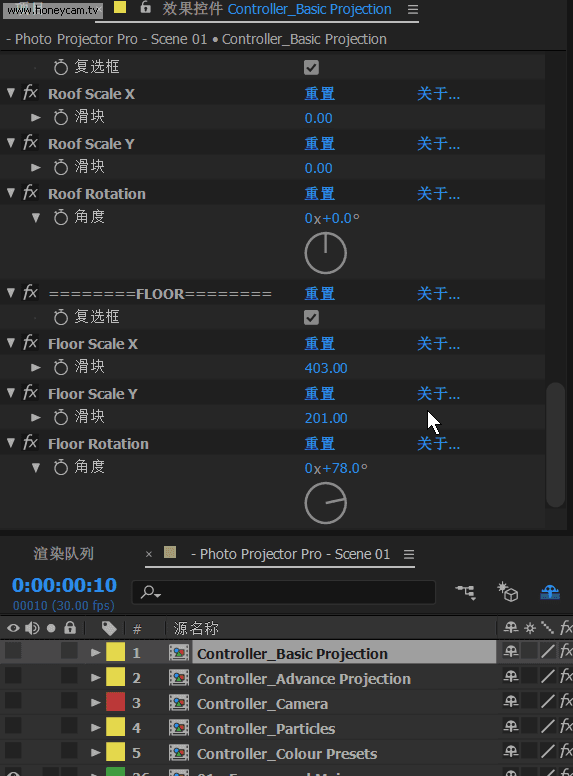
粒子設定
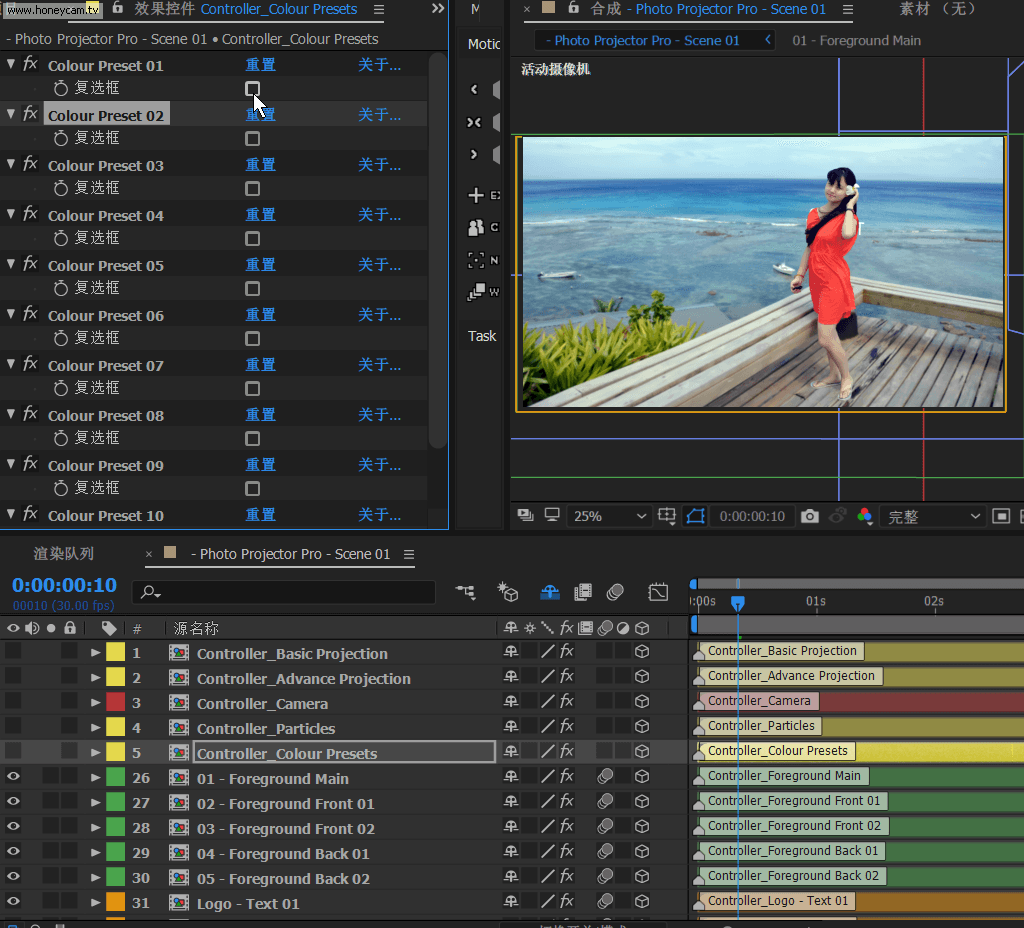
色調預設
5、添加logo
打當然,拍完照片加個logo再發微博發朋友圈,是很多小伙伴都愛做的事情。這個模板想大家之所想,也做了logo設定,如下圖所示,選擇logo圖層,即可在效果面板進行設定了,位置、大小、旋轉都可以調整。而雙擊該圖層,可以在打開的預合成中更換自己的logo,非常方便,畢竟是模板嘛。
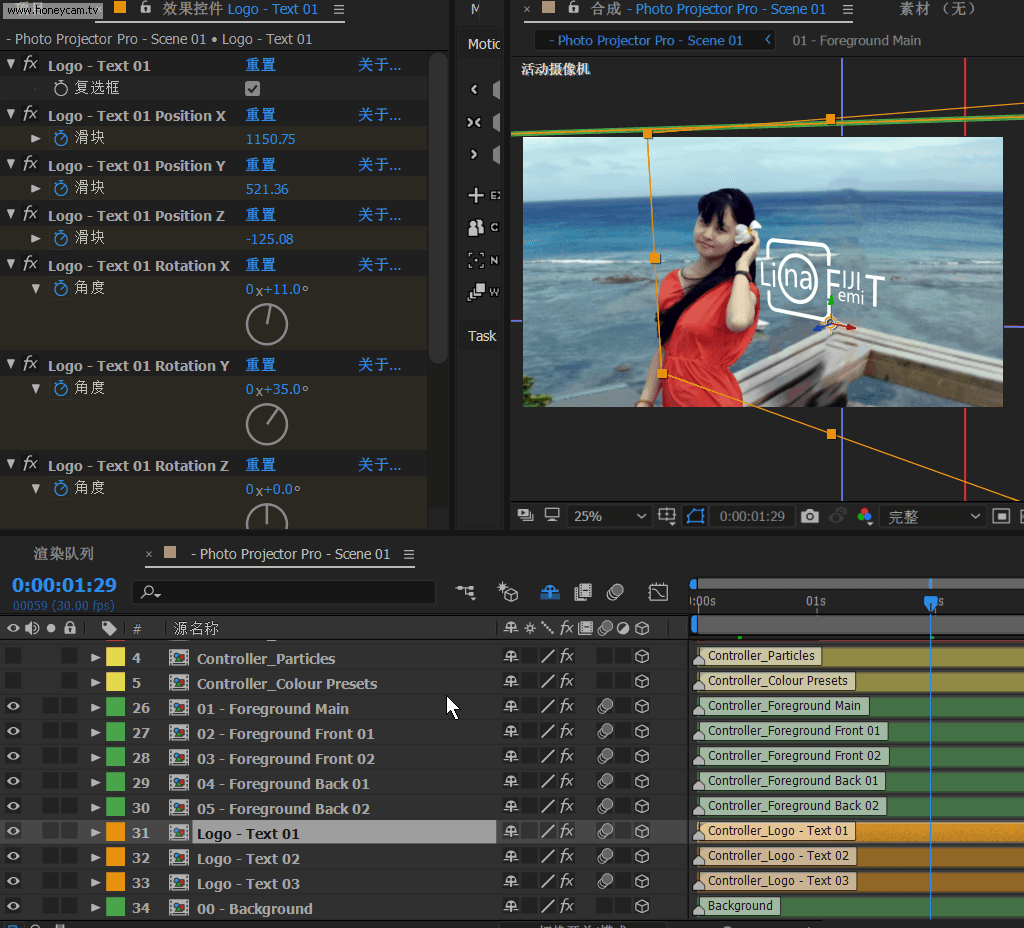
logo設定
6、做攝像機運動
完成上述五步后,即可選擇"Controller_Camera"圖層,來做動畫效果了,依然是做攝像機運動,因為是模板嘛,所以新建攝像機那些操作就不用做了。直接在圖層中針對攝像機運動做關鍵幀動畫即可,如下圖所示,在0秒的時候設定一個鏡頭參數,然后在最后一秒的時候設定結束鏡頭,這個設定完成后,點擊空格后即可預覽效果。

攝影機關鍵幀動畫
看一下縮略版的操作演示,原理大致如下的:
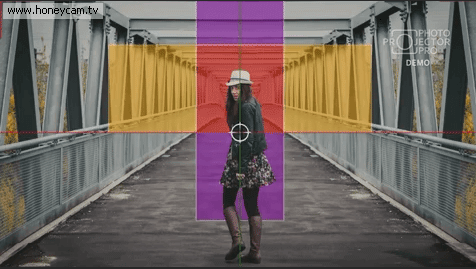
當動畫效果滿意時,就可以在合成面板導入到渲染面板導出視頻了,再來看下案例效果:

視頻版要比gif好玩得多
嗯,這就是模板的使用方法了,寫起來步驟好像不少,做熟了其實就很簡單了。
新聞熱點
疑難解答